GIMP 2.6.2をインストールし、起動したらメニューなどが正しく表示されなかった。日本語化されているがフォントが適切に選ばれていないようだ。いろいろ検索し、参考となる情報を見つけ、正しくメニューの日本語が表示された。
修正前
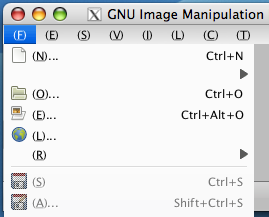
修正後
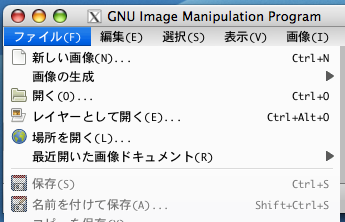
修正するのは次のファイル。
/Applications/Gimp.app/Contents/Resources/share/gimp/2.0/themes/Default/gtkrc
Gimp.appのパッケージ内のファイルなのでFinderでは直接表示できないのでアプリケーションのアイコンを右クリックし、「パッケージの内容を表示」を選択すれば目的のファイルにアクセスできる。
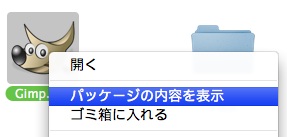
このファイルを使い慣れたテキストエディタで開き、60行目に次の一文を入力する。
font_name = "osaka 12"
入力後、ファイルを保存し、GIMPを起動すればよい。
かなり困っていました。
助かりました、ありがとうございます。
日本語表示された時、すっごくうれしかった。
ご指摘の通りにしたところできました!
私もほかの方と同じように日本語表示された時すっごく嬉しかったです。
情報ありがとうございます! 助かりました。 😉
Windows版も、同じところを設定すれば、日本語表示されました。
C:¥Program Files¥Gimp-2.0¥share¥gimp¥2.0¥themes¥Default¥gtkrc
line 60
font_name = “MS UI Gothic”
お役に立てて良かったです。
いやぁ、本とよかったです!!!
ありがとうございました!!
hidkさんのWindowsの解説も場所を探すのに役立ちました!
森蔵さん、ありがとうございます。